基于Adobe After Effects从去除视频水印到“跟踪运动”替换动态元素(文字)
一、去除水印
1. 框选视频上的水印(为便于后文,本文以视频中人物名字为例)
- 新建白色固态层(CC版本称为“纯色”)
- 关闭白色固态层的眼睛
- 选定固态层轨道后,选择圆角矩形工具
- 框选视频上的水印,大小刚刚合适即可

2. 羽化
- 打开固态层眼睛
- 点开固态层遮罩调节,蒙版羽化值到8左右,蒙版扩展8到12左右


- 在视频图层轨道蒙版里添加Alpha反转遮罩,关闭固态层眼睛


3. 调整中间值参数
-
点开透明栅格

-
把导入的视频再拖放一个到下面工作区的最下层
-
在最下层的视频图层轨道上 点选 效果—杂色和颗粒—中间值

-
半径调整过程中你会看到水印逐渐消失,调整到水印消失观察画面基本无影响的数值最好



二、选定跟踪区域
1. 在视频文件下方空白处右击,在弹出的菜单中选择“新建”“空对象”

2. 开启跟踪窗口
跟踪窗口的作用是记录需要更改部分的运动轨迹,然后复制在空白对象里,这样空白对象就可以替换原来的部分。
从“窗口”菜单勾选“跟踪器”。
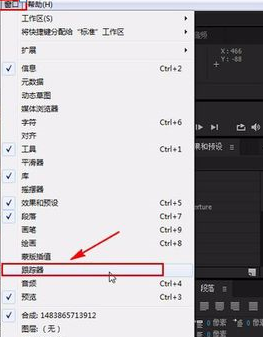
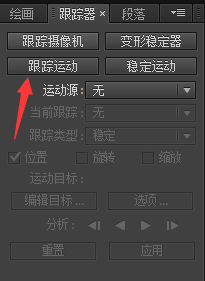
3. 跟踪运动
先选择视频文件,点击“跟踪运动”,接着勾选下面的“旋转”和“缩放”。这时预览窗口会出现两个跟踪点。

先把跟踪点的两个框框分别移动到合适的位置(比如说我这里是要替换视频中人物名字,所以我这里就要把两个跟踪点分别放置文字上的“任意”位置, 两个跟踪点的间隔不要太远,最好是在同一文字上,而且框框的范围不能太广,要适当的将框框的位置调小。),然后把框框中间的×移动到框框的最中间位置。

跟踪点的位置设置好之后点击右下角的“向前分析”按钮,如果两个参照物运动十分一致,可以一直等它分析完毕,但如果选的参照物运动轨迹不一致而导致出现偏离,则可以在分析之后可以利用快捷键ctrl+z进行撤销,再重新选择参照物。




确保参照物没问题之后点击“编辑目标”,弹出“运动目标”对话框(目标就是之前新建的空对象),直接点击“确定”就行了。继续点击“应用”按钮,同样会弹出一个新的对话框,也直接点击“确定”按钮即可。

4. 加上替换的文字




最后用一图说明为什么可以直接新建文字图层(在固态层[又称”纯色“]上方即可)就能够跟踪路径。

附一张所有合成的图片(初次操作”空2“应该名为”空1“):

